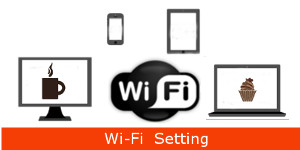レビュー Win 8.1/8 (手動設定)
無線LAN内臓パソコンに搭載されているOSがWindows 8.1/8の場合の設定方法です。
無線LAN利用の時、暗号化キーの設定をしていないとか、WEPで設定している場合に、リスクがあることが明らかになりました。
強固な暗号化が必要です。
このページでは手動で設定する方法を解説しています。
手動設定
(1) デスクトップ画面に切り替えます。通知領域 (タスクトレイ) に表示されているネットワークアイコンを右クリックします。
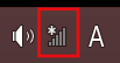
(2) 「ネットワークと共有センター」画面のネットワークの設定の変更欄で 「新しい接続またはネットワークのセットアップ」をクリックします。
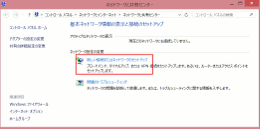
(3) 「接続またはネットワークのセットアップ」画面で「ワイヤレスネットワークに手動で接続します」を選択し、「次へ」をクリックします。
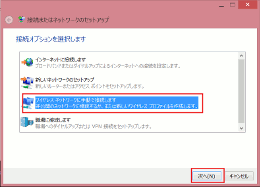
(4) 「ワイヤレスネットワークに手動で設定します」画面で以下の項目の設定をします。
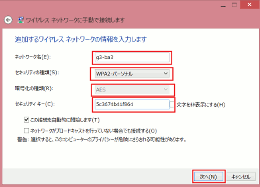
(4)-1) 「ネットワーク名」:親機に記載されている設定したいネットワーク名 (SSID) を入力(5) 「ワイヤレスネットワークに手動で設定します」画面で「接続の設定を変更します」をクリックします。
(4)-2) 「セキュリティの種類」:「WPAパーソナル」を選択すると
(4)-3) 「暗号化の種類」:「AES」になります
(4)-4) 「セキュリティキー」:親機の暗号化キーを入力
親機に記載されている設定したい「暗号化キー」を入力します。
(4)-5) 「この接続を自動的に開始します」のチェックを外す
(4)-6) 親機にESS-IDステルス機能(ステルス隠避)を設定している時は「ネットワークがブロードキャストを行っていない場合でも接続する」にチェックを入れる
(4)-7) 「次へ」をクリック
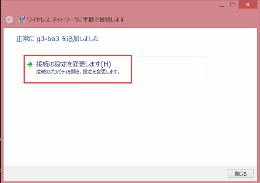
(6) 「セキュリティ」タブをクリックして設定内容を確認します。
(7) 「OK」をクリックします。
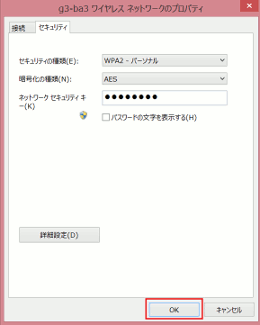
(8) 「閉じる」をクリックします。
次に、今設定した親機との通信状態の確認です。
(1) 通知領域 (タスクトレイ) に表示されているネットワークアイコンを右クリックし、「ネットワークと共有センターを開く」をクリックします。
(2) 「Wi-Fi」をクリックします。
(3) 無線設定が正しく行われていることを確認します。
「状態」が「有効」になっていること。
「速度」が表示されていること。
(4) 「閉じる」をクリックします。
これで完了です。
最後までご覧いただきありがとうございました。